Search
Lodgit Online-Buchungssystem
Mit Lodgit Desk können Sie Buchungen automatisch über das Internet empfangen, wenn Ihre Gäste dies bequem über eine Buchungsmaske tätigen, die an Ihre Website angeschlossen ist. Wenn Sie diese provisionsfreie Art der Gästeakquise nutzen möchten, bieten wir Ihnen optional das Lodgit Online-Buchungssystem an, das Sie mit einem Link in Ihre Website einbauen und über Ihren persönlichen Nutzerbereich auf unserer Website konfigurieren können.
Tipp: Probieren Sie unser Online-Buchungssystem jederzeit mit der Test-Datenbank unverbindlich aus!
Voraussetzungen für die Nutzung
- Sie können das Zusatzmodul Online-Systeme über unseren Shop zu Ihrer gültigen Lodgit Desk Lizenz hinzufügen. Das Modul ist für eine geringe monatliche Nutzungsgebühr pro Mieteinheit erhältlich, die Sie in unserem Shop einsehen können. Die Laufzeit orientiert sich dabei an der Restlaufzeit Ihrer Lodgit Desk Lizenz, die Gebühren sind im Voraus fällig. Weitere Kosten, wie z.B. Provisionen, fallen nicht an.Tipp: Sie müssen nicht alle angelegten Mieteinheiten online verfügbar machen. Bei vielen gleichwertigen Einheiten (z.B. 10 Einzelzimmer) können Sie auch nur einige online stellen und die Buchungen nach dem Import in eine andere Mieteinheit verschieben.
- Für die Synchronisation ist eine Internetverbindung notwendig. Andernfalls kann der Bestand nicht mit dem Server abgeglichen werden.
- Für die Nutzung des Online-Buchungssystems gibt es zudem eine Zusatzvereinbarung zur Nutzung des Online-Buchungssystems, das die Rahmenbedingungen für den Empfang der Online-Buchungen festlegt. Diese Vereinbarung senden Sie bitte unterschrieben per Fax oder als Scan an uns zurück.
Freischaltung des Online-Buchungssystems
Wenn Sie in Lodgit Desk mit Ihrer realen Arbeitsdatenbank nutzen und zum ersten Mal im Menü Synchronisieren (Mac: Ablage; Windows: Datei) auswählen, erhalten Sie den folgenden Hinweis:
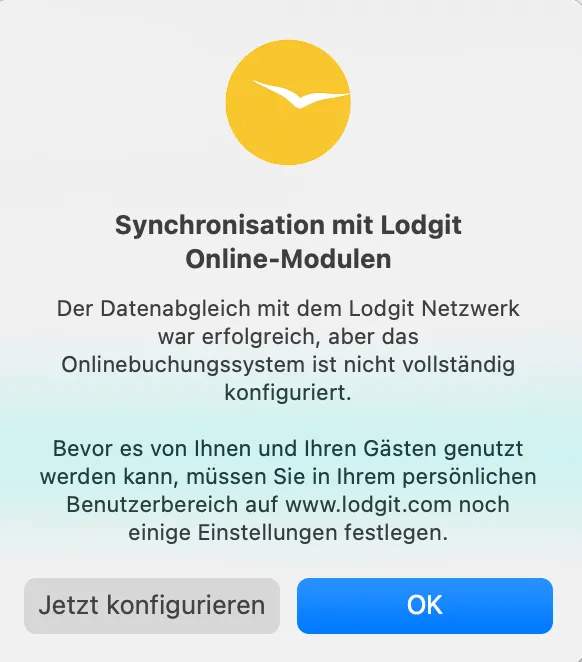
Bitte klicken Sie auf Jetzt konfigurieren und Sie werden automatisch zum Login für Ihren persönlichen Nutzerbereich auf unserer Website geleitet. Mit Ihrem Login-Namen und Ihrem Passwort, die Sie bei der Registrierung Ihrer Lodgit Desk Lizenz erhalten haben, können Sie sich dort einloggen.
Nach dem Login öffnet sich die Seite “Zusatzmodule”, wo Sie für das Modul “Online-Buchungssystem” auf den Button “Weitere Informationen” klicken. Danach werden Sie aufgefordert, sich den dortigen Vertrag herunterzuladen, diesen auszudrucken und unterschrieben zurückzusenden. Nach Erhalt werden Sie von uns sofort für die Nutzung des Lodgit Online-Buchungssystems freigeschaltet.
Vorbereitung der zu übertragenden Mieteinheiten
Welche Mieteinheiten werden synchronisiert?
Sie haben alle Voraussetzungen erfüllt und sind nun bereit, das System einzurichten. Zunächst müssen Sie entscheiden, welche Mieteinheiten Sie online synchronisieren wollen. Navigieren Sie jetzt zu Verwaltung > Synchronisation und Online-Module und dann zum Tab Synchronisieren.
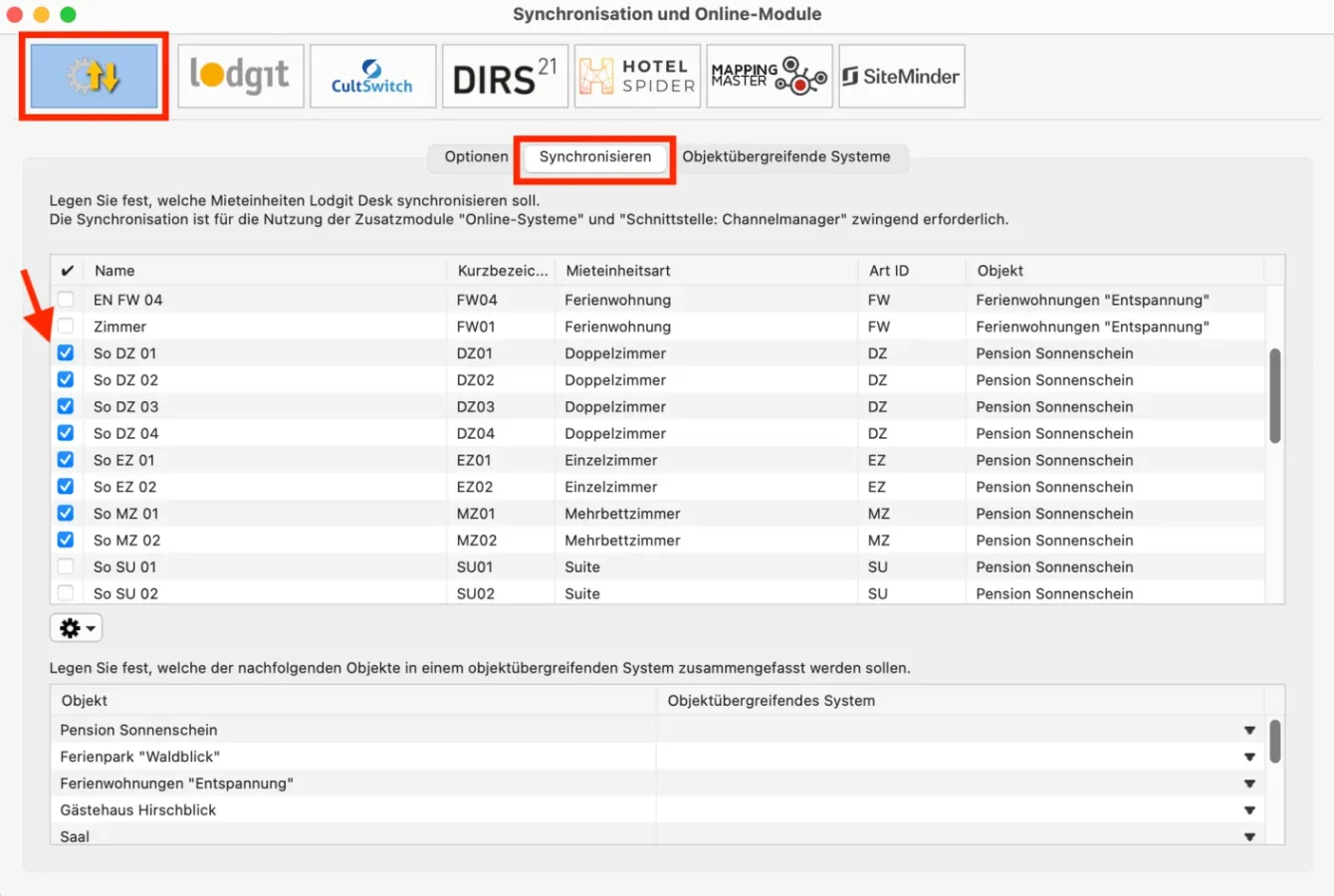
Lodgit Desk synchronisiert alle Mieteinheiten, bei denen in der ersten Spalte ein Haken gesetzt ist.
Achtung: Neu angelegte Mieteinheiten sind standardmäßig NICHT für die Synchronisierung aktiv. Dies verhindert, dass Sie beim späteren Anlegen einer neuen Mieteinheit aus Versehen Ihr Kontingent überschreiten. Wenn Sie eine neue Mieteinheit angelegt haben, die Sie synchronisieren wollen, aktivieren Sie diese also zunächst in diesem Fenster.
Einstellungen für die Synchronisation
Nachdem Sie eingestellt haben, welche Mieteinheiten synchronisiert werden sollen und in welchen Objekten diese online erscheinen werden, können Sie nun die Grundeinstellungen für die Synchronisation zvornehmen.
Gehen Sie jetzt (unter Verwaltung > Synchronisation und Online-Module) zum Tab Optionen, um noch einige grundsätzliche Einstellungen der Synchronisation vorzunehmen:
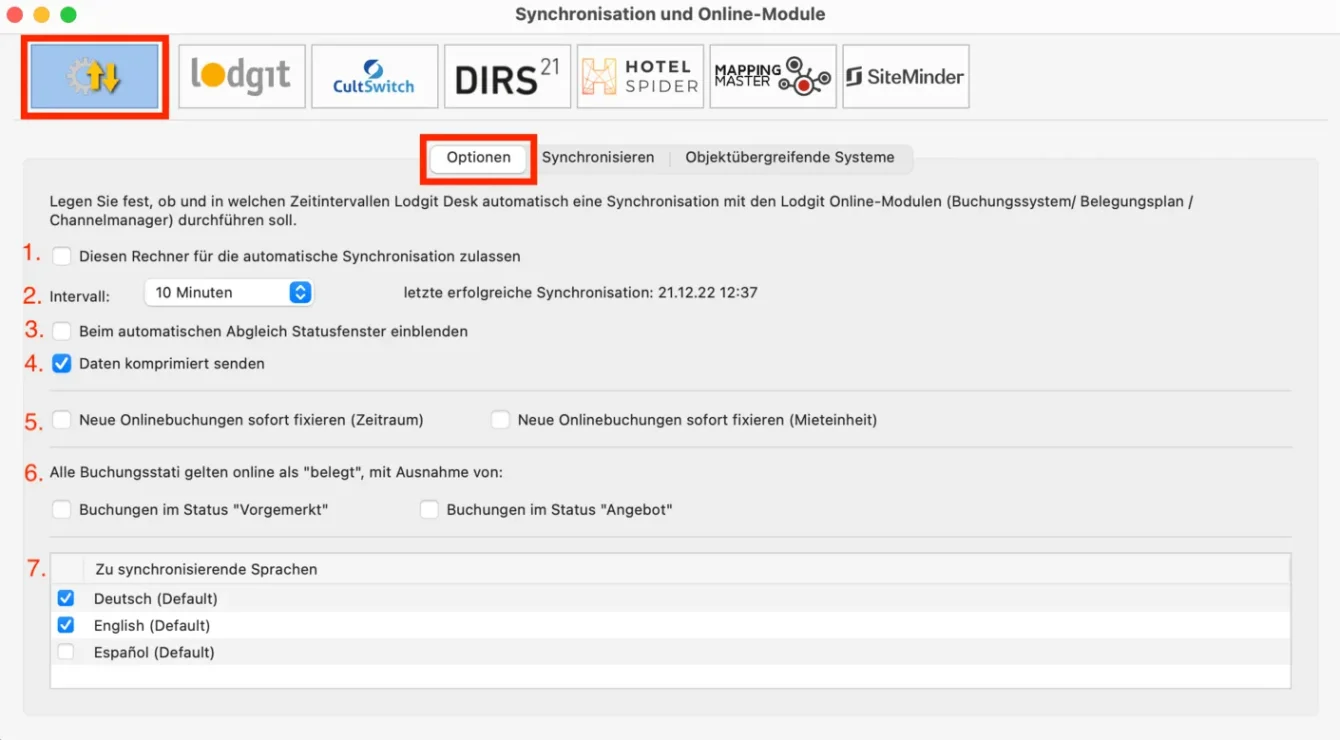
In diesem Fenster legen Sie nun fest:
- … ob dieser Rechner automatisch synchronisieren soll. Diese Einstellung kann, wenn Sie den Datenbankserver nutzen, auch pro Rechner unterschiedlich eingestellt werden, sodass Sie immer den Rechner mit der besten Internetverbindung für die Synchronisation nutzen können.
- … in welchem Intervall synchronisiert werden soll. Sie können hier wählen, von 10 Minuten bis zu 1 mal täglich.
- … ob bei der Synchronisation das Statusfenster eingeblendet wird. Bei häufiger Synchronisation kann das Statusfenster stören und hier ausgeblendet werden.
- … ob die Daten komprimiert gesendet werden sollen.
- … ob neue Online-Buchungen automatisch fixiert werden. Das ist eine Sicherheitsfunktion, damit die Buchungen nicht aus Versehen verschoben werden. Die Fixierung kann jederzeit über das Buchungsfenster aufgehoben werden. Wenn Sie die automatische Fixierung nicht wünschen, dann können Sie dies hier abschalten.
- … ob bestimmte Buchungsstatus online als frei gelten sollen. Zeiträume mit den Buchungsstatus „Vorgemerkt“ und/oder „Angebot“ können online weiterhin als buchbar markiert sein, wenn Sie beim Status den entsprechenden Haken setzen.
- … welche Sprachen synchronisiert werden. Es muss immer mindestens eine Sprache ausgewählt werden; Sie können allerdings auch alle die von Ihnen angelegten Sprachen synchronisieren. Der Gast kann diese dann entweder über ein Dropdownmenü auswählen oder Sie geben es per Link-Attribut vor.
Die erste Synchronisation
Nun können Sie Ihre Daten an den Server übertragen. Gehen Sie auf Datei bzw. Ablage > Synchronisieren…. Klicken Sie zweimal auf Synchronisieren: Beim ersten Mal wird das System aktiviert und beim zweiten Mal werden die Objekte, Mieteinheiten und der Belegungsstatus übermittelt. Wenn diese Angaben übermittelt wurden, werden Sie automatisch darüber informiert, dass noch einige Mindestangaben für die Nutzung des Systems fehlen:
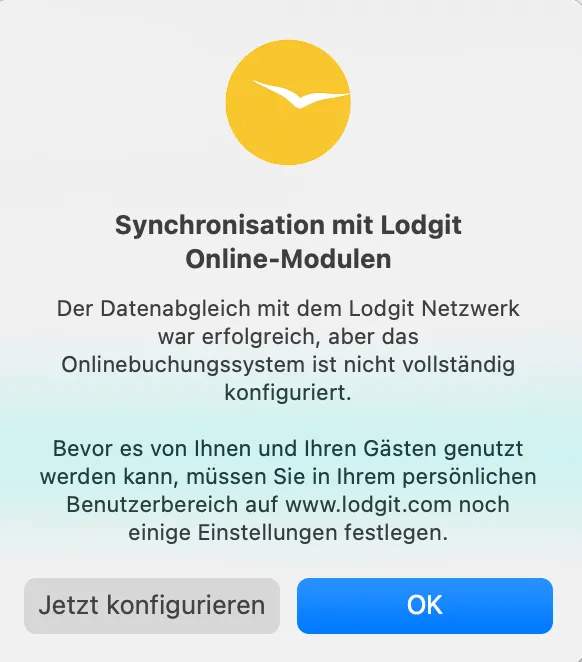
Dazu gehören unter anderem die Zahlungsmethoden für Ihre Gäste sowie die Geschäfts- und Stornierungsbedingungen. Klicken Sie auf den Button Jetzt konfigurieren und loggen Sie sich auf www.lodgit.com in Ihren Account ein.
Hinweis: Haben Sie das System vorher bereits mit der Testdatenbank ausprobiert, werden diese Demo-Daten nun von Ihren tatsächlichen Daten überschrieben.
Objektübergreifende Systeme (optional)
In Lodgit Desk können Sie Ihre Mieteinheiten in mehrere Objekte sortieren und sie so z.B. für Statistiken voneinander getrennt halten. Auch das Online-Buchungssystem kann nur für je ein Objekt oder eine Mieteinheit generiert werden. Mit einem objektübergreifenden System können Sie verschiedene Objekte online als ein Online-Buchungssystem darstellen.
Gäste können so auch objektübergreifende Gruppenbuchungen tätigen und sehen alle entsprechenden freien Mieteinheiten im Suchzeitraum. Im Backend von Lodgit Desk verlaufen die Statistiken dennoch weiterhin getrennt.
Wenn Sie ein oder mehrere objektübergreifende Systeme anlegen wollen, gehen Sie zu Verwaltung > Synchronisation und Online-Module und klicken Sie dort auf den Tab Objektübergreifende Systeme:
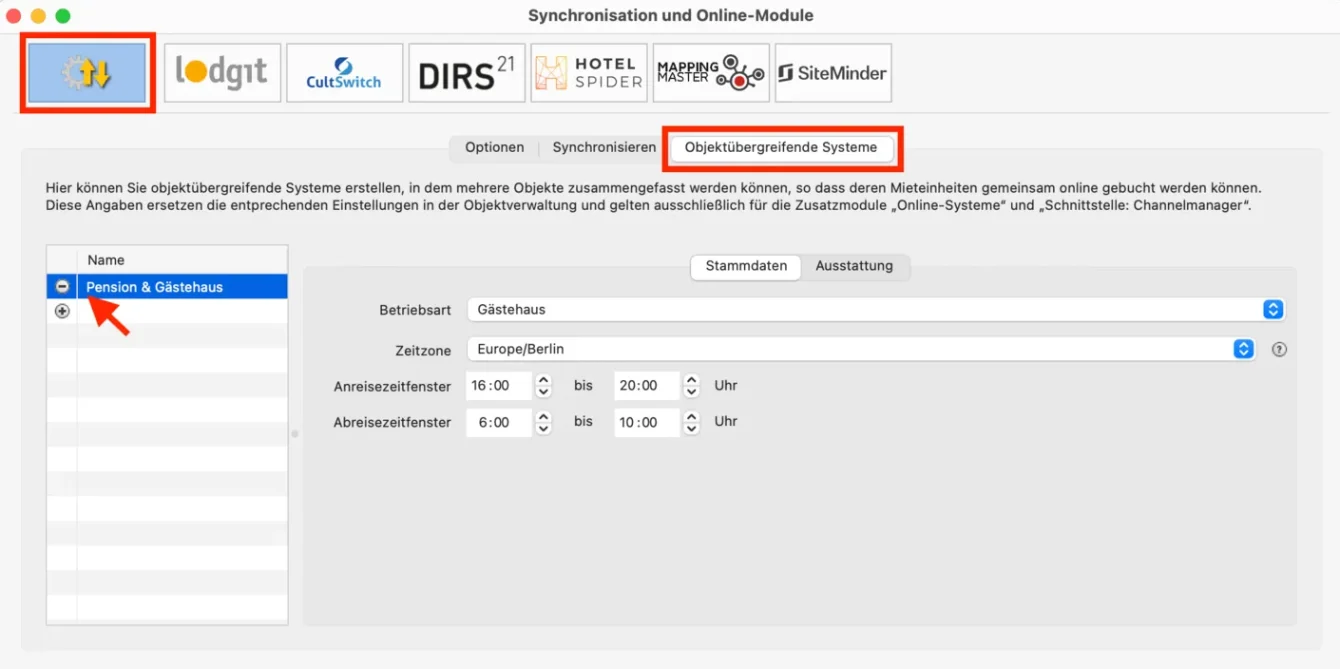
Über den Plus-Button in der linken Liste können Sie ein neues objektübergreifendes System anlegen. Hier müssen Sie noch einige Stammdaten festlegen: Betriebsart, Zeitzone, An- und Abreisefenster sowie Ausstattung.
Nachdem Sie diese Einstellungen vorgenommen haben, gehen Sie zurück zum Tab Synchronisieren und wählen in der rechten Spalte der unteren Liste aus, zu welchem objektübergreifenden System das Objekt gegebenenfalls gehört:
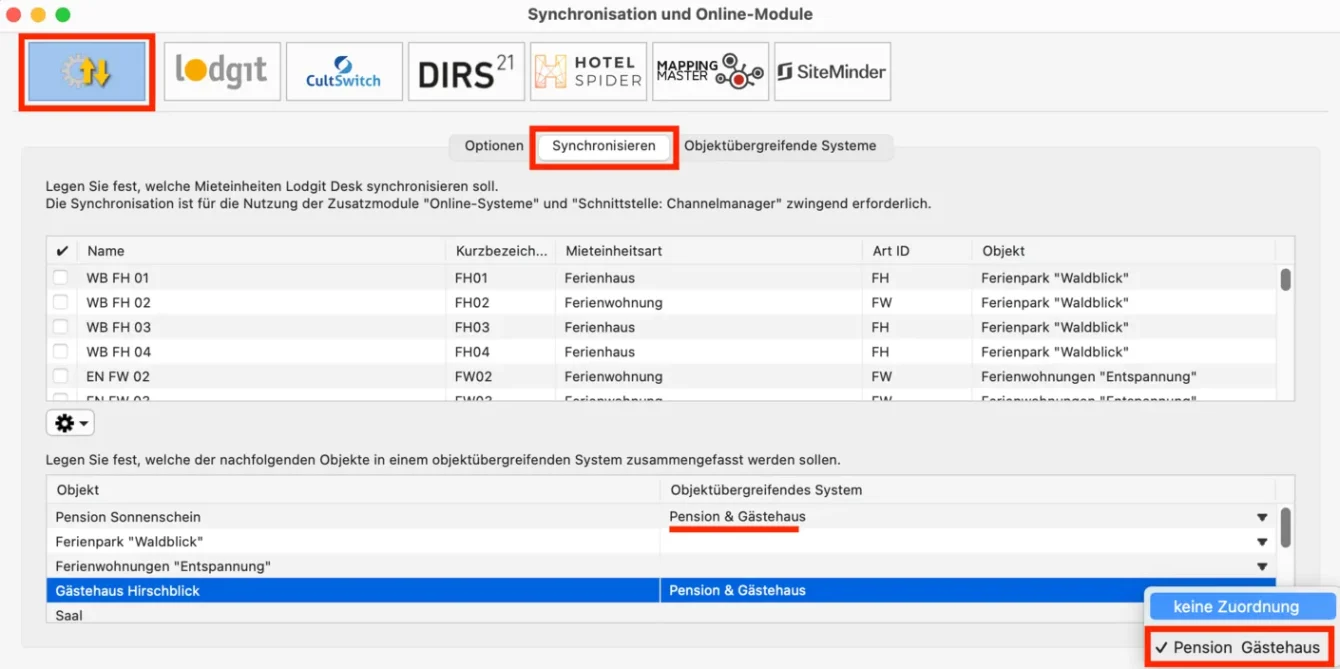
Wenn Sie hier in der rechten Spalte nichts auswählen, dann wird das Objekt online so dargestellt, wie Sie es in der Objektverwaltung eingerichtet haben.
Wichtig: Beachten Sie bitte, dass das Lodgit Online-Buchungssystem Ihren Gästen erlaubt, mehrere Zimmer auf einmal zu buchen (Gruppenbuchungen). Bei einem objektübergreifenden System ist es demnach auch möglich, dass der Gast eine objektübergreifende Gruppenbuchung erstellt. Wenn Sie dies nicht möchten, sollten Sie Ihre Objekte lieber in getrennten Online-Buchungssystemen anbieten.
Optional: Extraposten-Pakete online buchbar machen
Wenn Sie es wünschen, können Sie in Lodgit Desk definierte Zusatzleistungen/Extraposten, die in einem Paket zusammengefasst wurden, zusammen mit Ihren Mieteinheiten online buchbar machen. Hierzu müssen Sie die Extrapostenpakete in der Objektverwaltung bei der Mieteinheit als solche definieren.
Hier finden Sie einen ausführlichen Artikel zur Synchronisation von Extraposten für das Online-Buchungssystem mit den Themen, wie
- Sie Extraposten-Pakete online verfügbar machen,
- Sie diese synchronisieren und
- die Extraposten-Pakete auf der Buchungswebsite dargestellt werden (inklusive, optional, als Varianten).
Online-Buchungssystem mit Test-Datenbank ausprobieren
Sie können das Online-Buchungssystem auch ohne Zusatzvereinbarung bereits vorab mit der Test-Datenbank ausprobieren.
Hierfür gehen Sie folgendermaßen vor:
- Klicken Sie auf Test-Datenbank verwenden (Mac: Ablage; Windows: Datei).
- Aktivieren Sie die Synchronisation für die Mieteinheiten (Verwaltung > Synchronisation und Online-Module > Einstellungen > Reiter Synchronisieren
- Im Zahnradmenü unterhalb der Liste der Mieteinheiten wählen Sie den Punkt Alle Mieteinheiten online synchronisieren.
- Klicken Sie nun auf Synchronisieren… (Mac: Ablage; Windows: Datei).
- Geben Sie jetzt in ihrem persönlichen Nutzerbereich auf der Lodgit-Website die benötigten Mindestangaben ein.
Hinweis: Das Online-Buchungssystem können Sie im Testmodus aus Sicherheitsgründen nur nutzen, wenn Sie sich zuvor in Ihren persönlichen Nutzerbereich auf der Lodgit-Website eingeloggt haben.